oppo手机很卡怎么办
PO手机出现卡顿情况,可从多个方面着手解决,以下是详细介绍:
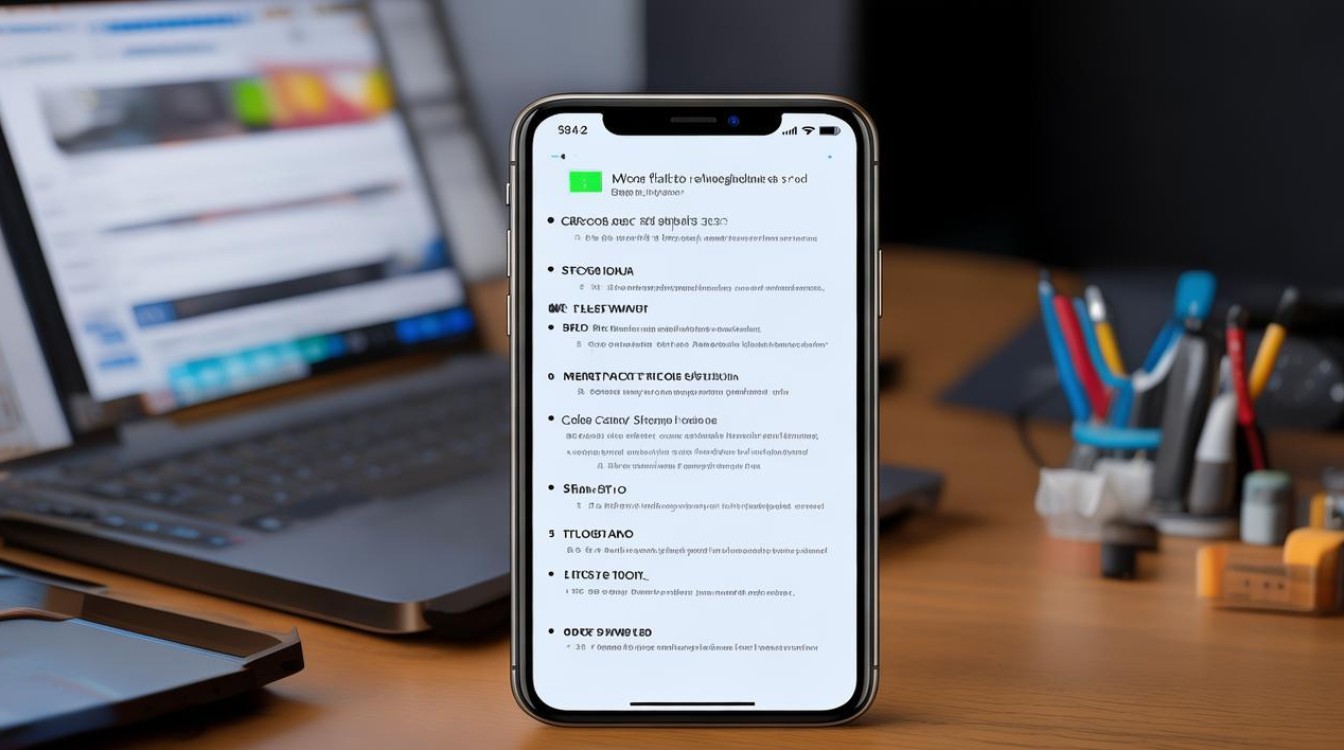
清理存储空间
- 使用系统自带功能:打开“设置”→“存储”,点击“清理建议”,系统会自动筛选出无用文件,如缓存文件、安装包残留等,确认后即可清理,释放大量存储空间。
- 手动清理文件夹:进入手机存储的各个文件夹,查看是否有不需要的图片、视频、文档等,如“DCIM”文件夹中的照片和视频,可删除一些重复或质量不佳的;“Download”文件夹中的下载文件,若已使用完毕或无需保留,可直接删除。
- 清理应用缓存:进入“设置”→“应用管理”,选择相应的应用,点击“存储占用”→“清除缓存”,能清理应用在使用过程中产生的临时数据,但注意部分应用的缓存数据可能会影响其正常使用,需谨慎清理重要应用的缓存。
关闭不必要的后台程序
- 使用快捷手势:从屏幕底部上滑并停留片刻,调出多任务管理界面,可以看到正在后台运行的应用,向上滑动不需要的应用卡片,即可关闭对应的后台程序。
- 设置应用自启动权限:进入“设置”→“应用管理”→“自启动管理”,根据实际需求,禁止不必要的应用在开机时自动启动,减少后台运行的程序数量,降低系统资源占用。
卸载不常用软件
- 直接卸载:长按手机桌面上不常用的应用图标,会出现卸载选项,点击即可卸载,也可进入“设置”→“应用管理”,选择要卸载的应用,点击“卸载”按钮。
- 卸载更新:对于一些预装软件或系统应用,可能无法直接卸载,但可以卸载其更新,进入“设置”→“应用管理”,选择相应应用,点击“卸载更新”,将应用恢复到初始版本,减少其对系统资源的占用。
清理系统垃圾文件
- 借助第三方清理工具:在应用商店中搜索下载安装如腾讯手机管家、360手机卫士等知名的手机清理软件,安装完成后,打开软件进行全盘扫描,按照提示清理垃圾文件、缓存数据等,但需注意,部分第三方清理工具可能存在过度清理或误删重要文件的风险,要谨慎选择和使用。
- 手动清理特定文件:除了上述常规清理方式,还可以手动清理一些特定位置的垃圾文件,进入“内部存储”或“手机存储”的根目录,查找并删除一些空文件夹、临时文件等。
更新手机系统
- 检查更新:进入“设置”→“软件更新”,点击“检查更新”,系统会自动检测是否有可用的新版本,若有新版本,按照提示进行下载和安装。
- 升级优势:系统更新通常会修复一些已知的漏洞和性能问题,优化系统资源的管理和调度,提升手机的运行速度和稳定性,还可能带来新的功能和特性。
恢复出厂设置
- 备份数据:在恢复出厂设置之前,务必先备份重要的数据,如联系人、短信、通话记录、照片、视频等,可以通过OPPO手机自带的“云服务”功能进行备份,也可使用第三方备份工具将数据备份到电脑或其他存储设备上。
- 操作步骤:进入“设置”→“其他设置”→“还原手机”,选择“抹掉全部内容与设置”,输入锁屏密码,确认后手机将开始恢复出厂设置,此操作会将手机的所有数据和设置恢复到初始状态,如同刚购买时一样,但需注意备份数据的恢复操作,以免造成数据丢失。
日常使用习惯养成
- 避免同时运行过多应用:尽量不同时打开多个大型应用程序,使用完一个应用后及时关闭,防止后台程序过多占用系统资源导致卡顿。
- 定期清理手机:养成定期清理手机缓存、垃圾文件的习惯,如每周或每月进行一次全面清理,保持手机存储空间充足和系统整洁。
- 合理安装应用:在安装应用时,要选择正规的应用商店或官方渠道下载,避免安装来源不明的应用,以防感染病毒或恶意软件,影响手机性能。
以下是关于oppo手机很卡怎么办的相关问答FAQs:
问题1:恢复出厂设置后数据还能找回吗?
答:如果事先没有备份数据,恢复出厂设置后数据很难找回,不过可以尝试使用一些专业的数据恢复软件,但这些软件并不能保证100%恢复所有数据,且存在一定的风险,如数据泄露、手机系统不稳定等,在进行恢复出厂设置前,一定要做好数据备份工作。
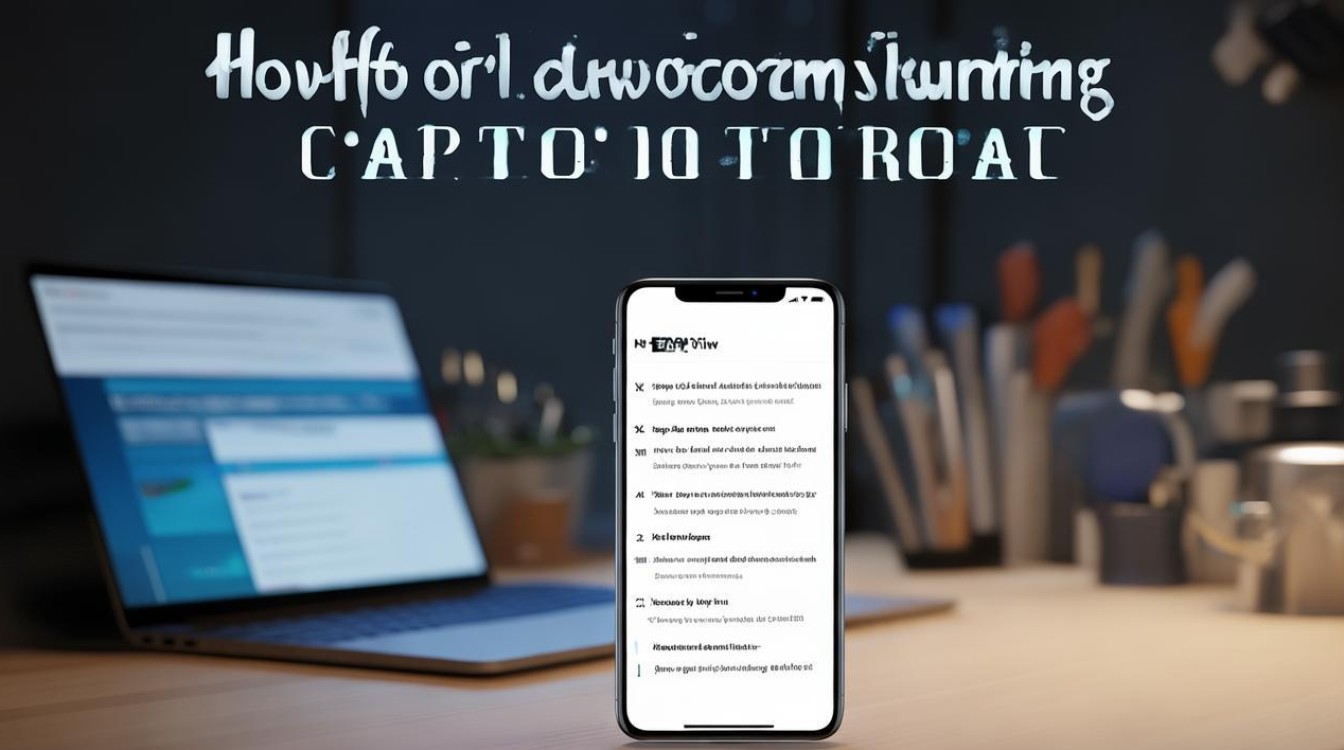
问题2:更新手机系统会导致数据丢失吗?
答:一般情况下,正常更新手机系统不会导致数据丢失,但在更新过程中,如果出现意外情况,如电量不足、网络中断、手机故障等,可能会导致系统损坏或数据丢失。
版权声明:本文由环云手机汇 - 聚焦全球新机与行业动态!发布,如需转载请注明出处。












 冀ICP备2021017634号-5
冀ICP备2021017634号-5
 冀公网安备13062802000102号
冀公网安备13062802000102号